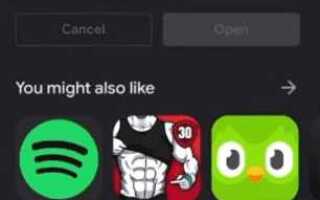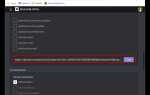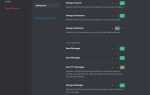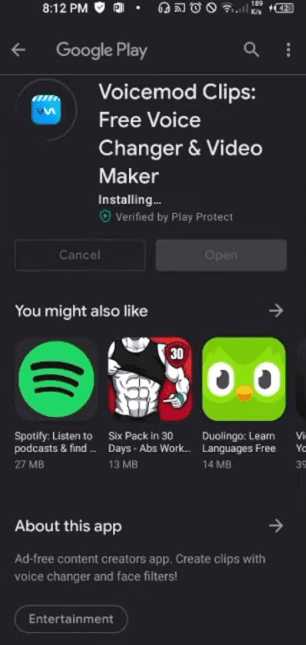
Voicemod – это популярное приложение для изменения голоса, которое позволяет пользователям менять свой голос в реальном времени во время общения в Discord. Чтобы использовать все возможности Voicemod, необходимо правильно настроить программу, интегрировав её с Discord. В этой статье мы рассмотрим пошаговую настройку Voicemod, чтобы вы могли начать использовать его без проблем.
Шаг 1: Установка Voicemod
Скачайте последнюю версию Voicemod с официального сайта и выполните установку. После установки запустите программу, и она попросит вас настроить устройства для записи и воспроизведения. Выберите микрофон, который вы используете для общения, и динамики или наушники, через которые будет идти звук. Это критически важный шаг для корректной работы программы.
Шаг 2: Настройка Voicemod как устройства ввода в Discord
Откройте Discord и перейдите в настройки пользователя. В разделе Голос и видео найдите параметр Устройство ввода и выберите из списка «Voicemod Virtual Audio Device». Это позволит Discord воспринимать звук, который модифицирует Voicemod, как входной сигнал.
Шаг 3: Настройка эффектов в Voicemod
Перейдите в Voicemod и выберите нужный эффект из списка доступных. Voicemod предлагает широкий выбор голосовых эффектов, таких как робот, эхо, и даже звуки животных. Вы также можете загрузить или создать собственные эффекты. После выбора эффекта проверьте его звучание, чтобы убедиться, что он подходит для вашей ситуации.
Шаг 4: Тестирование и финальная настройка
В Discord откройте настройки и воспользуйтесь встроенной функцией тестирования микрофона, чтобы проверить, как звучит ваш голос с применённым эффектом. Убедитесь, что выбранное устройство ввода (Voicemod) правильно передает звук в Discord. Если результат вас устраивает, то настройка завершена, и вы можете начать использовать Voicemod в чатах или голосовых каналах.
Шаг 5: Дополнительные настройки
Если вы хотите, чтобы Voicemod работал только в определённые моменты, используйте функцию «Горячие клавиши» в настройках Voicemod. Это позволит вам быстро включать и выключать эффекты, не открывая приложение. Также в настройках Discord можно настроить уровень чувствительности микрофона для более точного захвата звука.
Скачивание и установка Voicemod на компьютер
Для начала нужно скачать Voicemod с официального сайта, чтобы избежать установки несанкционированных версий с неизвестных источников. Вот как это сделать:
- Перейдите на сайт https://www.voicemod.net/.
- На главной странице выберите кнопку «Скачать».
- После того как файл загрузится, откройте его для начала установки.
Установка Voicemod происходит в несколько простых шагов:
- Примите условия лицензионного соглашения, если согласны с ними.
- Выберите папку для установки программы или оставьте путь по умолчанию.
- Нажмите кнопку «Установить», и процесс установки начнется.
После завершения установки откроется окно программы, и вам будет предложено создать учетную запись или войти через уже существующую. Вы можете использовать Voicemod как с бесплатной версией, так и с платной, в зависимости от вашего выбора.
Важно! Убедитесь, что ваш компьютер соответствует минимальным системным требованиям для корректной работы Voicemod:
- Операционная система: Windows 10 или более поздняя версия.
- Процессор: минимум Intel Core i3 или эквивалентный AMD.
- Оперативная память: не менее 4 ГБ.
- Свободное место на диске: минимум 1 ГБ.
- Доступ в интернет для загрузки и активации программы.
Теперь Voicemod готов к использованию. Перейдите к следующему шагу для настройки программы в Discord.
Настройка Voicemod для работы с Discord
После установки Voicemod необходимо правильно настроить программу для использования в Discord. Следуйте этим шагам:
- Откройте Voicemod и убедитесь, что он запущен в фоновом режиме.
- Запустите Discord и перейдите в «Настройки» (иконка шестеренки в нижнем левом углу).
- В меню настроек выберите раздел «Голос и видео».
- В поле «Устройство ввода» выберите Voicemod Virtual Audio Device (WDM). Это позволит Discord использовать Voicemod для обработки звука.
После этого настройте параметры микрофона Voicemod:
- В Voicemod выберите нужный голосовой эффект или создайте собственный, используя доступные фильтры.
- Вернитесь в настройки Discord и выберите опцию «Тест микрофона», чтобы убедиться, что звук идет через Voicemod.
- Если нужно, отрегулируйте чувствительность микрофона в Discord для более комфортного общения.
Теперь Voicemod настроен для работы с Discord. Для улучшения качества звука проверьте, что в Discord отключены дополнительные эффекты обработки звука, такие как шумоподавление и усиление микрофона, поскольку они могут конфликтовать с Voicemod.
Выбор и активация голосовых эффектов в Voicemod
Voicemod предоставляет разнообразие голосовых эффектов, которые можно настроить для использования в Discord. Эти эффекты меняют звучание вашего голоса в реальном времени, что добавляет уникальности в общение с друзьями или во время стримов.
Для выбора и активации эффектов выполните следующие шаги:
- Запустите приложение Voicemod.
- Перейдите в раздел «Сеттингс» в нижней части экрана, чтобы настроить общие параметры.
- В разделе «Voices» вам будет представлен список доступных голосовых эффектов. Вы можете прокручивать их, чтобы найти тот, который вам нравится.
- Для активации эффекта просто нажмите на его название. Это позволит немедленно изменить ваш голос при использовании программы.
Если вы хотите использовать эффекты в Discord, убедитесь, что Voicemod установлен в качестве микрофона в настройках Discord:
- Откройте Discord и перейдите в «Настройки».
- В разделе «Голос и видео» выберите в списке устройств микрофон Voicemod.
После этого любой выбранный эффект будет применяться к вашему голосу во время общения. Вы также можете активировать несколько эффектов одновременно, комбинируя их для создания уникальных звуковых образов.
Кроме стандартных эффектов, Voicemod предоставляет возможность загружать дополнительные пресеты и даже создавать свои собственные. Это позволяет добиться максимальной гибкости и адаптировать голос под любые задачи.
Помимо стандартных эффектов, вы можете настроить управление эффектами с помощью горячих клавиш, что значительно ускоряет процесс их активации и деактивации во время разговора.
Как настроить микрофон в Voicemod для качественного звука
Для оптимальной работы микрофона в Voicemod необходимо правильно настроить как саму программу, так и параметры устройства. Это позволит добиться чистого и качественного звука без помех и искажений.
1. Выбор правильного устройства
Откройте Voicemod и перейдите в раздел «Настройки» (значок шестеренки в правом нижнем углу). В разделе «Микрофон» выберите правильное аудио устройство из выпадающего списка. Это должно быть именно тот микрофон, который вы используете для записи звука. Если вы используете внешний микрофон, убедитесь, что его выбрали вместо встроенного.
2. Настройка уровня микрофона
Важно настроить уровень громкости микрофона, чтобы избежать искажений или слишком тихого звука. В разделе «Настройки микрофона» в Voicemod отрегулируйте ползунок «Громкость микрофона». Он должен быть на уровне, при котором звук не перегружается, но и не слишком тихий. Оптимальный уровень – около 80-85% от максимума.
3. Включение шумоподавления
В Voicemod имеется встроенная функция шумоподавления. Включите опцию «Noise Reduction», чтобы избавиться от фоновых шумов, таких как шорохи и посторонние звуки. Эта настройка особенно полезна при записи на дешевых микрофонах или в шумных помещениях.
4. Использование эквалайзера
Если ваш микрофон поддерживает настройку через эквалайзер, используйте его для улучшения качества звука. В Voicemod эквалайзер позволяет настроить частоты, что поможет сбалансировать звуковые характеристики. Например, снизьте низкие частоты, чтобы избавиться от гудения, и увеличьте высокие частоты для четкости речи.
5. Тестирование микрофона
После внесения всех изменений протестируйте микрофон, чтобы убедиться в качественном звучании. Для этого используйте функцию «Тест микрофона» в Voicemod или запустите прямой разговор в Discord и прослушайте результаты через наушники. Важно тестировать не только громкость, но и ясность речи.
6. Проверка задержки звука
Во время использования Voicemod важно минимизировать задержку звука, чтобы избежать эха и рассинхронизации. В настройках Voicemod проверьте параметры «Audio Buffer» и настройте их так, чтобы задержка была как можно меньше, но без искажений звука. Это особенно важно при активном использовании голосовых эффектов.
После выполнения этих шагов ваш микрофон будет настроен для качественной записи и общения, что обеспечит чистый звук без помех и лишних шумов.
Интеграция Voicemod с Discord: пошаговая инструкция
Чтобы интегрировать Voicemod с Discord и начать использовать его для изменения голоса, выполните следующие шаги:
1. Установите Voicemod на свой компьютер. Загрузите программу с официального сайта и следуйте инструкциям на экране для завершения установки.
2. Откройте Voicemod и настройте микрофон. В главном окне программы выберите ваш микрофон в качестве входного устройства. Это можно сделать через меню «Настройки» (иконка шестерёнки), где в разделе «Input Device» выбираете нужное устройство.
3. Откройте Discord. Перейдите в настройки пользователя (иконка шестерёнки внизу слева) и выберите раздел «Голос и видео».
4. В разделе «Устройство ввода» выберите «Voicemod Virtual Audio Device» (или аналогичный вариант, если вы использовали специальное название в настройках Voicemod). Это позволит Discord принимать звук с Voicemod, а не с обычного микрофона.
5. Проверьте настройки микрофона в Discord. Убедитесь, что Discord правильно распознаёт ваш микрофон через Voicemod, и что уровень громкости установлен на оптимальный. Это можно проверить, говоря в микрофон и наблюдая за индикатором активности на экране.
6. В Voicemod выберите эффект, который вы хотите использовать. Нажмите на кнопку с эффектами, чтобы активировать нужный голос. Можете выбирать различные пресеты или создать свой собственный эффект для более уникального звучания.
7. Тестирование. Для проверки работы интеграции подключитесь к голосовому чату в Discord и начните говорить. Убедитесь, что ваши друзья слышат изменённый голос через выбранный эффект.
8. Дополнительные настройки. В Voicemod доступны функции для изменения звука в реальном времени, таких как шумоподавление и эквалайзер. Регулируйте эти параметры в зависимости от ваших предпочтений для улучшения качества звука.
Теперь ваш Voicemod успешно интегрирован с Discord, и вы можете наслаждаться изменением голоса в любом голосовом чате.
Тестирование и проверка работы Voicemod в Discord
После того как Voicemod настроен для использования в Discord, важно провести несколько проверок, чтобы убедиться в правильности работы программы. Это поможет избежать проблем во время использования и убедиться, что выбранные голосовые эффекты работают корректно.
Первым шагом является проверка настроек Voicemod в самом Discord. Откройте Discord и перейдите в настройки (кнопка шестеренки внизу слева). В разделе «Голос и видео» убедитесь, что в качестве устройства ввода выбран Voicemod Virtual Audio Device. Это основной параметр, который связывает Voicemod с Discord.
Затем протестируйте работу микрофона. В разделе «Голос и видео» Discord есть функция «Тестировать микрофон», которая позволит вам услышать свой голос. Если в процессе прослушивания вы не слышите изменений или эффектов, проверьте, активированы ли они в самом Voicemod. Для этого откройте Voicemod и выберите нужный голосовой эффект или настройте свои собственные изменения.
Кроме того, убедитесь, что в Voicemod выбрано правильное устройство ввода (Virtual Audio Device). В случае, если вы используете сторонние микрофоны, они могут не быть совместимы с Voicemod, что потребует дополнительной настройки.
Для более детального тестирования можно создать тестовую голосовую встречу в Discord. Это даст возможность проверить, как работают различные эффекты и фильтры в реальных условиях общения. При этом не забудьте попросить участников встречи подтвердить, что они слышат изменения в голосе.
Если при тестировании возникают проблемы, такие как искажение звука или отсутствие эффекта, рекомендуется перезапустить Voicemod и Discord. Иногда это помогает устранить ошибки в подключении и синхронизации между программами.
Еще один важный момент – проверка задержки звука. В Voicemod в настройках можно настроить параметры задержки, чтобы минимизировать возможные лаги. Проверьте, как работает программа с разными настройками, чтобы найти оптимальное решение.
Также важно учитывать, что Voicemod использует определенные ресурсы компьютера. Если ваш ПК не имеет достаточно мощности, это может повлиять на качество звука или вызвать проблемы с производительностью. Следите за тем, чтобы все другие программы и процессы, использующие значительное количество ресурсов, были закрыты во время работы Voicemod.
Решение проблем с задержкой и качеством звука в Voicemod
Задержка и ухудшение качества звука в Voicemod могут возникать по ряду причин. Ниже приведены основные проблемы и способы их решения.
1. Обновление драйверов звуковой карты
Неактуальные драйвера могут значительно ухудшать качество звука и увеличивать задержку. Убедитесь, что драйверы вашей звуковой карты обновлены до последней версии. Для этого посетите сайт производителя звуковой карты или используйте специализированное ПО для автоматического обновления драйверов.
3. Уменьшение нагрузки на систему
Высокая нагрузка на процессор и оперативную память также может вызвать задержку. Закройте ненужные программы и процессы, которые могут потреблять ресурсы. Убедитесь, что ваша система соответствует минимальным требованиям для работы Voicemod, и при необходимости добавьте больше оперативной памяти или замените процессор.
4. Настройки в Discord
Discord также может влиять на качество звука. Проверьте, что в настройках Discord выбрана правильная звуковая карта и что активирована опция «Низкая задержка». Также, если используете функцию улучшения качества звука в Discord (например, автоматическое усиление звука), попробуйте отключить её для улучшения производительности.
5. Проверка сетевого соединения
Если вы используете Voicemod в сочетании с Discord и испытываете проблемы с задержкой, проблема может быть в вашем интернет-соединении. Использование нестабильного или медленного интернета может приводить к задержке звука. Подключитесь через проводное соединение, если это возможно, или используйте Wi-Fi с хорошей скоростью.
6. Использование низких настроек эффектов
Voicemod предлагает множество эффектов, которые могут перегружать систему. Уменьшение сложности эффектов и использование их в меньшем количестве поможет снизить нагрузку и уменьшить задержку. Включайте эффекты только по мере необходимости и избегайте использования слишком многих эффектов одновременно.
7. Устранение конфликтов с другими программами
Некоторые программы, такие как антивирусы или другие аудиофильтры, могут конфликтовать с Voicemod, что приводит к снижению качества звука и увеличению задержки. Попробуйте временно отключить такие программы или настроить их так, чтобы они не вмешивались в работу Voicemod.
Настройки горячих клавиш для быстрого переключения эффектов в Discord
Чтобы быстро переключаться между эффектами Voicemod в Discord, необходимо настроить горячие клавиши. Это позволяет мгновенно изменять голосовые фильтры во время общения, не открывая интерфейс программы. Вот как это сделать:
1. Откройте Voicemod и перейдите в настройки. В главном окне Voicemod нажмите на иконку настроек в правом нижнем углу. В меню выберите раздел «Горячие клавиши».
2. Установите горячие клавиши для эффектов. В разделе горячих клавиш вам будет предложено назначить клавиши для включения и выключения эффектов. Каждому фильтру можно привязать отдельную клавишу. Для этого просто кликните по нужному полю и нажмите клавишу, которую хотите назначить. Например, это может быть F1, F2 и так далее.
3. Настройте комбинированные клавиши (по желанию). Вы можете настроить комбинации клавиш для мгновенного изменения нескольких эффектов. Для этого используйте сочетания клавиш, например, Ctrl + 1, Ctrl + 2, чтобы активировать разные голосовые фильтры.
4. Примените изменения. После того как вы настроите все горячие клавиши, не забудьте сохранить изменения, нажав кнопку «Сохранить». Это активирует вашу конфигурацию.
5. Тестирование в Discord. Откройте Discord и убедитесь, что горячие клавиши работают. Если вы настроили переключение фильтров, проверяйте, чтобы изменения происходили в реальном времени в процессе общения.
6. Убедитесь, что горячие клавиши не конфликтуют с Discord. В Discord также есть свои горячие клавиши, такие как для выключения микрофона или активации режима push-to-talk. Проверьте, чтобы они не пересекались с назначенными вами для Voicemod.
7. Используйте горячие клавиши для различных эффектов в зависимости от ситуации. Это позволит быстро адаптировать ваш голос к нужному настроению или ситуации в чатах и голосовых каналах.
Вопрос-ответ:
Как правильно настроить Voicemod для Discord?
Для настройки Voicemod в Discord нужно выполнить несколько шагов. Во-первых, скачайте и установите программу с официального сайта. Затем откройте Voicemod и зайдите в его настройки. В разделе «Audio Devices» выберите «Microphone (Voicemod Virtual Audio Device)» как основной микрофон. После этого откройте Discord, зайдите в «Настройки» и в разделе «Voice & Video» также выберите «Voicemod Virtual Audio Device» в качестве устройства ввода звука. Если вы хотите применить эффекты, откройте Voicemod и выберите нужный фильтр или голос для трансляции.
Почему в Discord не работает Voicemod, и как это исправить?
Если Voicemod не работает в Discord, возможно, проблема в неправильных настройках или несовместимости с другими программами. Для начала убедитесь, что в Discord в разделе «Voice & Video» правильно выбран микрофон Voicemod. Если настройки верны, попробуйте перезапустить Discord и Voicemod. Иногда помогает переустановка Voicemod. Также проверьте, не блокирует ли вашу программу антивирус или брандмауэр. Если это не помогает, попробуйте обновить драйвера звуковой карты или установить более свежую версию программы.
Как активировать различные эффекты в Voicemod для Discord?
Чтобы активировать эффекты в Voicemod, откройте программу и в разделе «Смена голоса» выберите нужный голосовой эффект. Когда вы выберете фильтр, он автоматически будет применен к вашему микрофону. Важно, чтобы в Discord было выбрано правильное устройство ввода — «Voicemod Virtual Audio Device». После этого вы можете говорить, и выбранный эффект будет слышен всем пользователям в голосовом чате. Также можно создать свои настройки и фильтры, если стандартные вам не подходят.
Что делать, если Voicemod не подключается к Discord?
Если Voicemod не подключается к Discord, первым делом проверьте, правильно ли настроены аудиоустройства в обоих приложениях. В Discord выберите «Voicemod Virtual Audio Device» как микрофон. Также перезапустите оба приложения, так как иногда помогает простая перезагрузка. Если проблема не исчезла, попробуйте обновить Voicemod до последней версии. Если проблема остается, отключите все другие аудиоустройства и программы, которые могут мешать нормальной работе Voicemod.
Можно ли использовать Voicemod для изменения звука в видеозвонках Discord?
Да, Voicemod можно использовать не только в голосовых чатах, но и в видеозвонках Discord. Важно, чтобы в Discord вы выбрали «Voicemod Virtual Audio Device» как микрофон, а ваше устройство вывода звука также было правильно настроено. После этого, когда вы начинаете видеозвонок, выбранный голосовой эффект будет слышен всем участникам разговора. Это позволяет добавить интересные и забавные элементы в общение в видеозвонках.